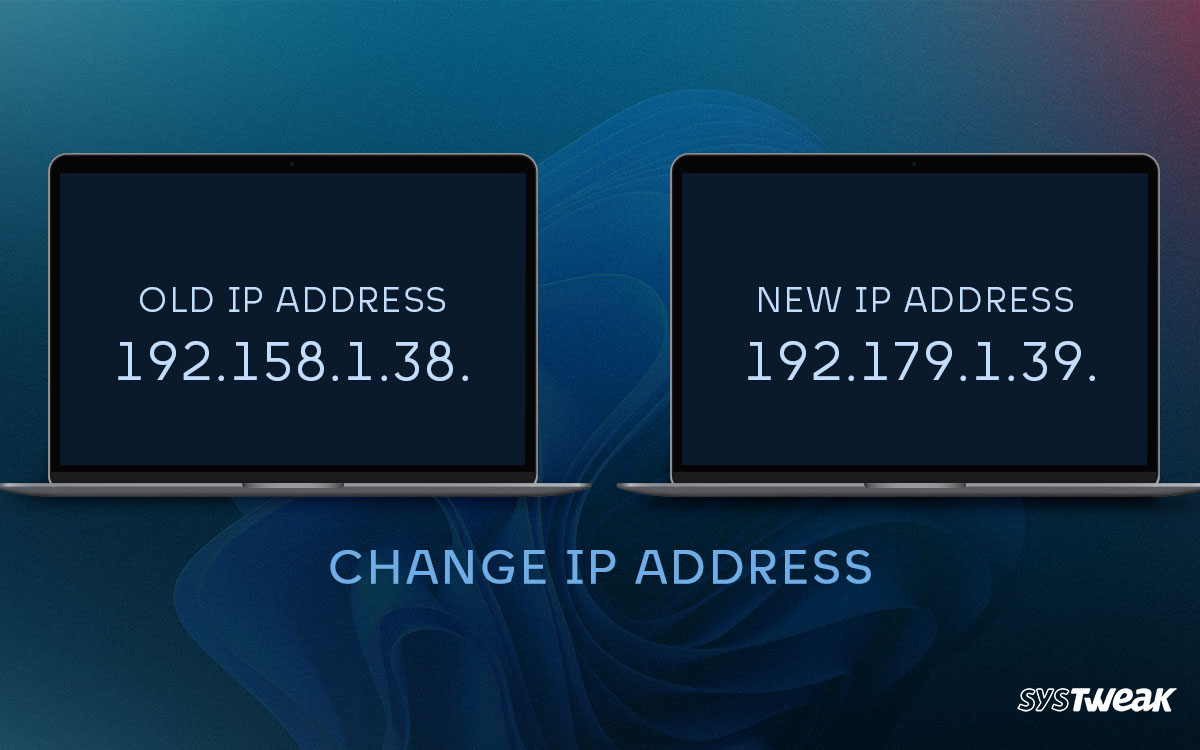如何修复 Windows 10 存储感知不可用或禁用?
您是否正在寻找修复 Windows 10 存储感知不可用或禁用的选项?如果是,那么您就来对地方了。
Windows 10 倾向于只保留旧的临时文件。事实上,这些文件大多数都没有任何实际目的或用途。这些文件往往会占用您的存储空间,仅此而已。必须手动删除它们可能是一项艰巨的任务,尤其是对于非技术用户而言。这正是 Windows 10 中的一项新功能可以帮助您的地方。是的,我们正在谈论存储感。
有时您会发现存储感知功能在 Windows 10 设备上不可用或可能会自动禁用。您如何解决该问题并解决 Windows 10 存储感知不可用错误消息?理想情况下,这里的提示应该很有帮助。
什么是存储感知?
在我们继续了解如何修复计算机上的 Windows 10 Storage Sense 不可用之前,让我们首先了解该功能及其用途。
- 存储感知是 Windows 10 中引入的一项独特功能。它是删除 Windows 10 计算机上旧的和未使用的文件的绝佳选择。该应用程序会持续监控您的计算机,以查找 Windows 10 设备上旧的和未使用的文件。根据数据的使用方式,它会自动删除它们。简单来说,您不再需要手动清除回收站中的文件。 Storage Sense 会处理这些文件并定期删除它们。
除了回收站之外,存储感知功能还可以处理“下载”文件夹中的旧文件和未使用的文件。您可能已经了解,存储感知功能的设计是将磁盘清理功能与删除临时文件功能合并起来,使删除未使用的临时文件的任务变得轻而易举。
如何启用存储感知?
默认情况下,您的 Windows 10 设备上可能会或可能不会启用存储感知。然而,配置它应该是一项简单的任务。
请按照以下步骤配置您的 Storage Sense 功能 –
- 发射设置并移至系统
- 接下来,单击“您还可以通过在 Windows 搜索中输入“存储”来访问存储选项。
- 进入存储选项后,找到并打开存储感知。
- 请注意,该功能将处理回收站中的临时文件和已删除的文件。如果您正在寻找要包含在存储感知范围内的其他文件夹,该功能可以配置您的首选项。
要将其他文件夹和存储的其他部分包含到存储感知功能中,您还可以使用以下步骤添加其他文件夹。
- 一旦上了贮存下的选项设置菜单,点击改变我们自动释放空间的方式
- 您可以执行您喜欢的更改,以实现 Storage Sense 功能的高效且理想的工作
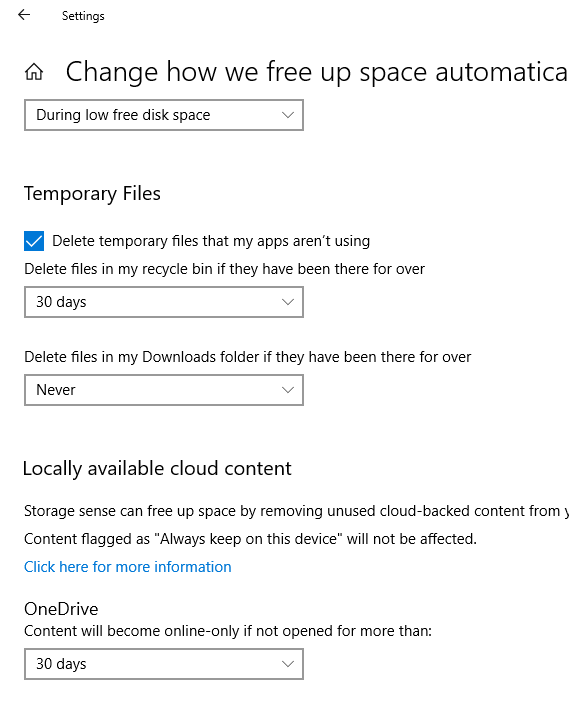
您还可以在指定的时间范围后从计算机中添加“下载”文件夹和 One Drive 存储选项。
如果您的存储感知不可用怎么办?
如果您已经更新到最新的软件版本,您应该在 Windows 10 设备上找到“存储感知”选项。如果您因任何原因无法找到它,您可能需要将 Windows 10 操作系统更新到最新的可用版本。
为此,请前往设置 -> 更新和安全并检查您的计算机是否有可用的新更新。如果有任何可用的补丁和更新,请确保您已立即更新它们。
理想情况下,我们没有遇到过存储感知选项在 Windows 10 计算机上不可用的情况。如果您运行的是 OEM 版本的操作系统并且存储感知选项在您的设备上不可用,您可能需要联系制造商。
使用组策略使 Storage Sense 自动运行
组策略是一个很好的选择,可以帮助您确保 Storage Sense 兼容性完好无损并高效运行。您可以使用组策略编辑器编辑组策略,并确保您的 Storage Sense 应用程序有效运行并且不会被禁用。
阅读更多:使用 Windows 10 中的存储感知清理并加速 Windows
不过,还应该注意的是,组策略编辑器是仅在 Windows 10 专业版、企业版和教育版上可用的选项。如果您使用的是 Windows 10 家庭版,您将无法使用这些功能,因为组策略功能在 Windows 10 家庭版上不可用。
以下是您如何使用组策略编辑器来启用 Windows 10 存储感知功能的自动工作。
- 启动 Windows 搜索并输入MSC
- 这应该会启动 Windows 10 组策略编辑器。
- 前往计算机配置管理模板系统存储感知。
- 启用该选项配置存储感知节奏通过检查它。
- 选项下运行存储感知,您可以选择任何适合您需求的首选选项。您的选择包括每天、每周、每月,甚至选择任何特定的低存储磁盘方案。
应该可以做到这一点。保存组策略编辑器并退出。您现在已成功将存储感知配置为在 Windows 10 上自动运行。
遗憾的是,如果您运行的是 Windows 10 家庭版,您将找不到可用的组策略编辑器选项。该功能仅适用于 Windows 10 专业版、企业版和教育版。如果您运行的是 Windows 10 家庭版并希望使 Windows 10 Storage Sense 选项自动运行,您可以检查编辑注册表的可能性。
虽然我们将检查编辑注册表文件以自动运行 Windows 10 Storage Sense 功能的可能性,但我们警告您,编辑注册表项是一件有风险的事情。如果您倾向于做错事,您最终可能会破坏一些其他功能。确保您在按照以下教程进行操作时要足够小心。
在警告您错误步骤的后果之后,您应该使用注册表编辑器执行以下操作:
- 发射注册表编辑器
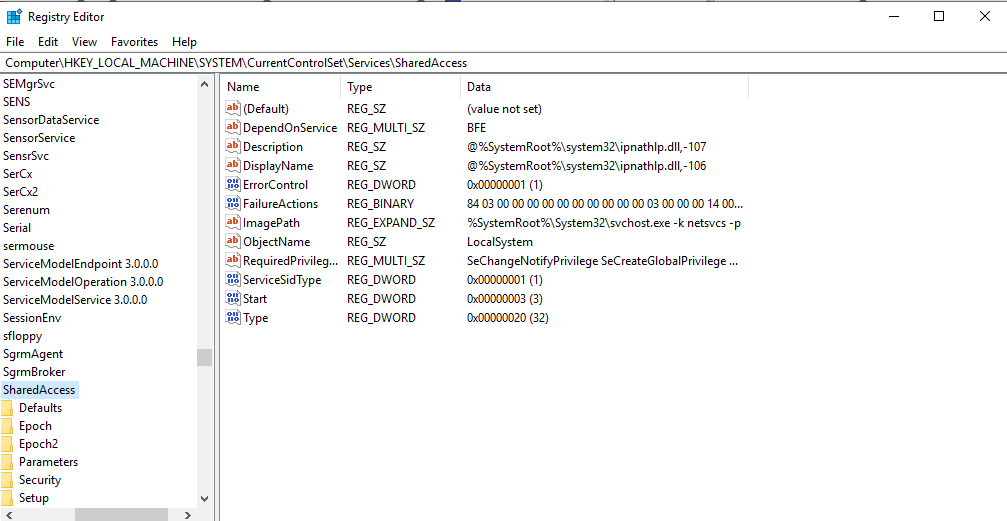
- 转到注册表项 –HKEY_LOCAL_MACHINESOFTWAREPoliciesMicrosoftWindowsStorageSense
- 如果您没有该条目,则可能需要创建它。
- 现在,在密钥内创建一个 DWORD,如下所示 –
ConfigStorageSenseGlobalCadence
即使您运行的是 64 位 Windows 版本,您也需要在此处创建 32 位 DWORD,而不是 64 位。
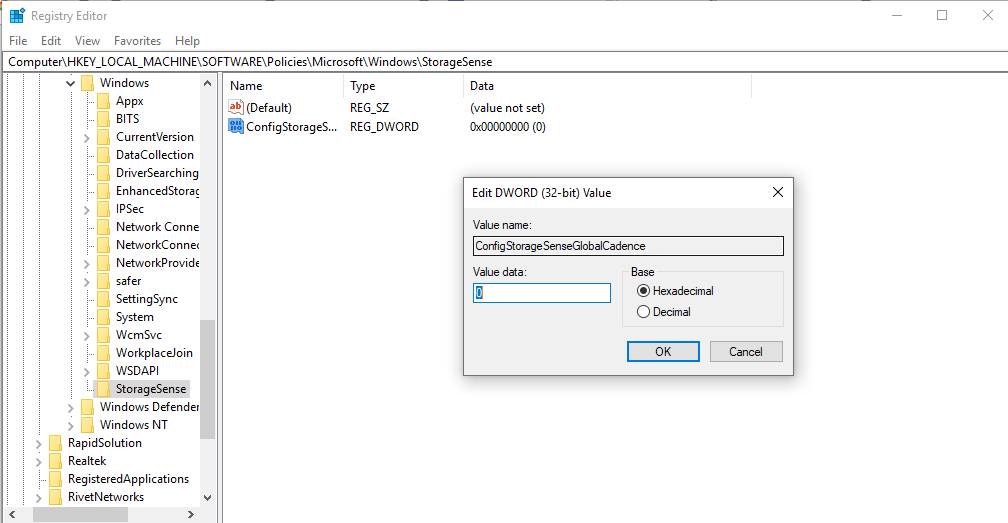
根据您的喜好选择值。以下是您为刚刚创建的 DWORD 设置的值。
- 0-可用磁盘空间不足时
- 1 – 每天
- 7 – 每周
- 30 – 每个月
配置完设置后,退出注册表编辑器。重新启动您的 Windows 设备以使您所做的更改生效。
结论性想法
这就是您在 Windows 10 上配置和修复禁用 StorageSense 功能问题的方法。本质上,如果您已经更新系统并运行最新版本的 Windows 10,您应该能够完美利用该功能。
这里的教程是“修复 Windows 10 存储感知不可用”应该可以帮助您充分利用 StorageSense 功能。欢迎在下面的部分中提出您的意见和建议。感谢您的访问!





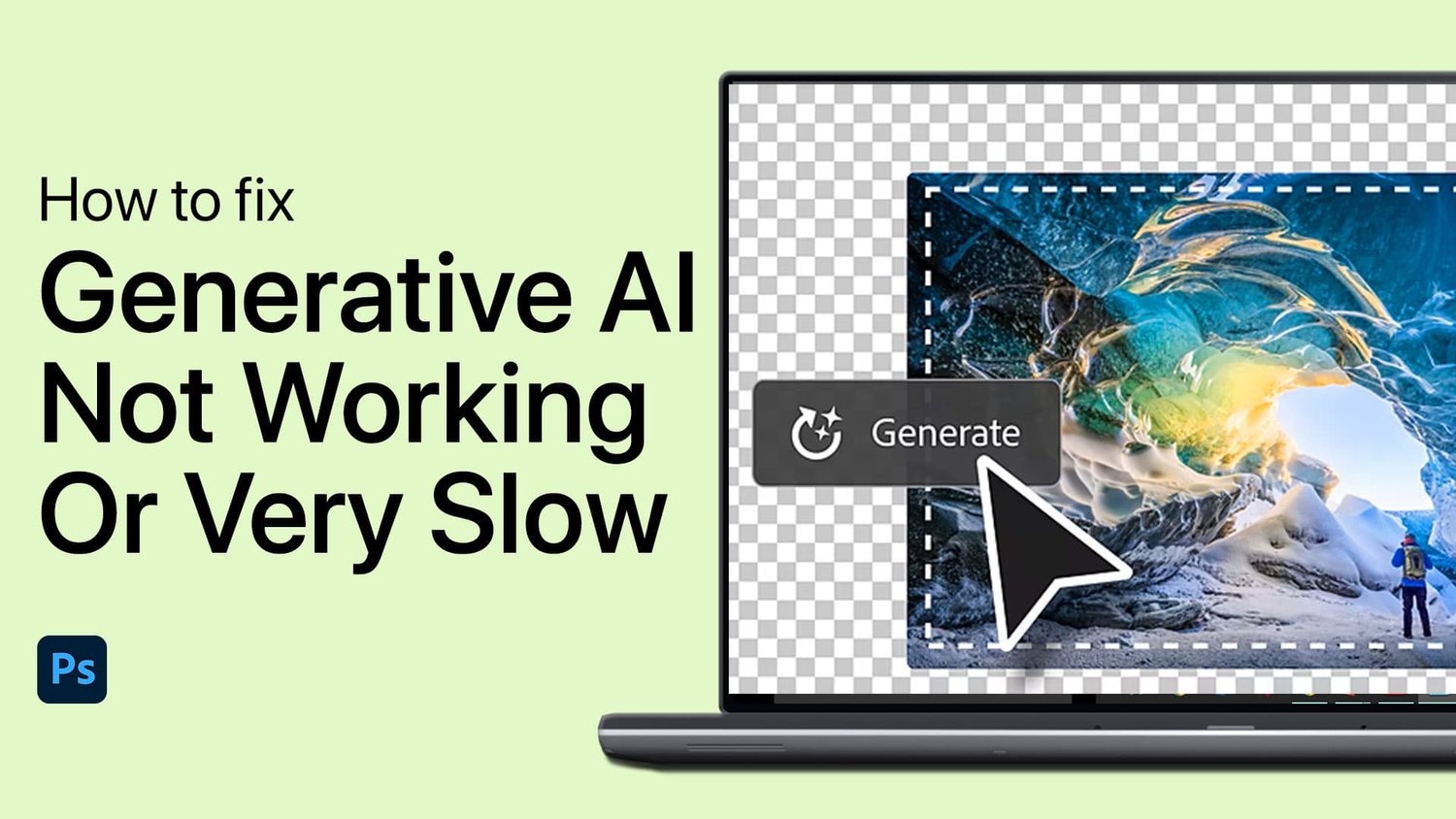


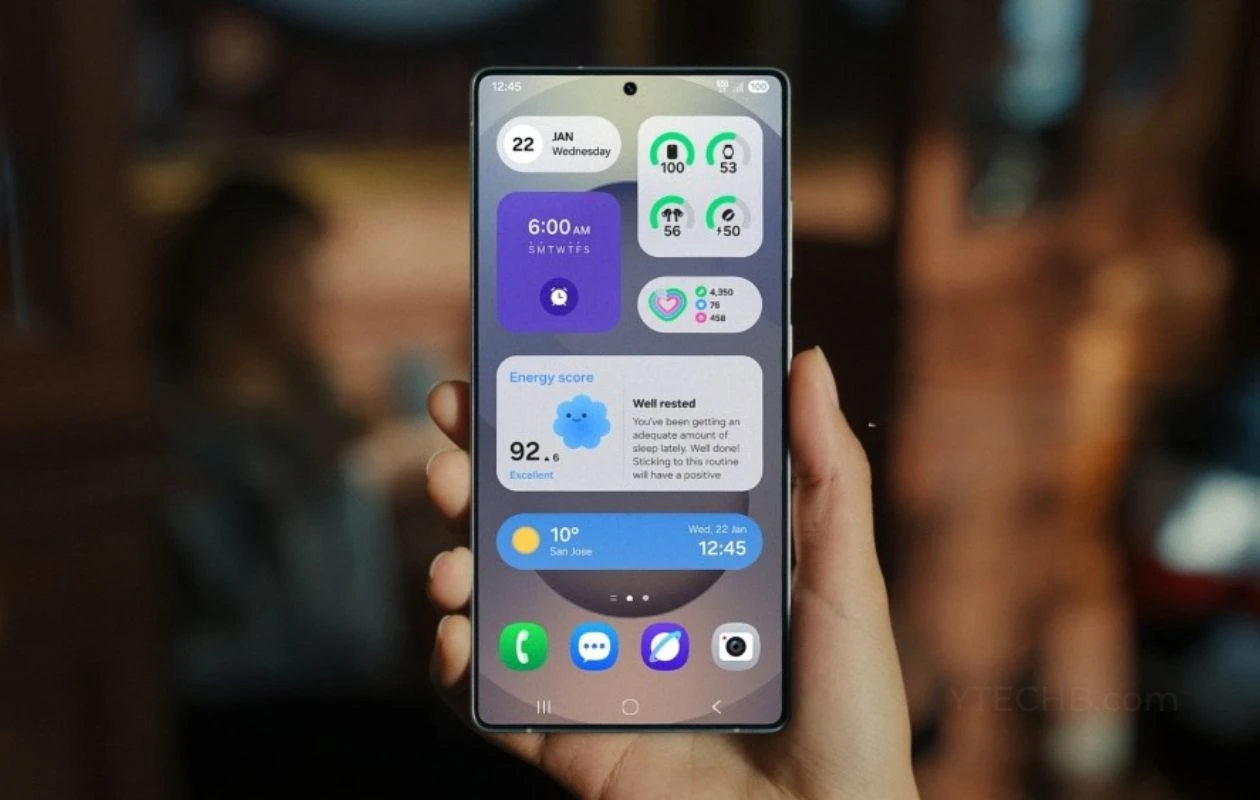

![下载Realme P3 Pro Stock壁纸[FHD+]](https://pfrlju.com/tech/adelia/wp-content/uploads/2025/03/realme-p3-pro-wallpapers.webp)